
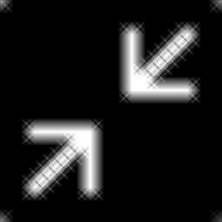
/简体中文/

/简体中文/

/简体中文/

/英文/

/简体中文/

/英文/

/简体中文/

/简体中文/
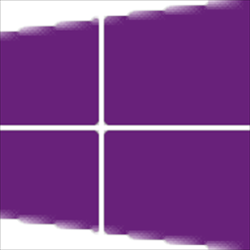
/简体中文/

/英文/
 7-zip下载v18.03 简体中文美化版
7-zip下载v18.03 简体中文美化版 Bubble Math(泡泡数学)v1.0 电脑版
Bubble Math(泡泡数学)v1.0 电脑版 EditPad Pro(多功能文本编辑器)v7.65 中文版
EditPad Pro(多功能文本编辑器)v7.65 中文版 Easy Equation Solver(在线方程式计算器)v1.8 官方版
Easy Equation Solver(在线方程式计算器)v1.8 官方版 ScanTransfer(无线传输工具)v2018 官方版
ScanTransfer(无线传输工具)v2018 官方版 彗星QQ资源文件读取器v2.1 绿色免费版
彗星QQ资源文件读取器v2.1 绿色免费版 Flash Renamer(批量重命名软件)v6.9 官方版
Flash Renamer(批量重命名软件)v6.9 官方版 动书编辑器(motionbook)v2018 官方版
动书编辑器(motionbook)v2018 官方版 字由客户端v2.0.0.4 官方版
字由客户端v2.0.0.4 官方版 Notepad2书签版(Notepad2 Bookmark Edition)v5.1 官方版
Notepad2书签版(Notepad2 Bookmark Edition)v5.1 官方版PearlMountain Image Resizer是一款图像大小调整工具和格式转换工具;软件支持数百种常用图片的图片压缩和转换,用户可以将任意格式的图片转换成指定的格式和尺寸输出保存;该软件拥有稳定且高效的图像转换功能,对于淘宝店主来说,这是一款必备的图像处理工具,它安全无广告,免费提供图片转换服务,用户只需要简单的设置就能批量处理图片;PearlMountain Image Resizer虽然是英文界面,但并不影响用户使用,因为可设置的地方比较少,并且软件不用提示也能知道如何调整图像尺寸,质量和选择格式,需要的朋友欢迎下载。

批量调整图像大小
只需单击几下鼠标即可调整数百个图像的大小。
支持数百种格式
JPEG,BMP,TIFF,PNG,PSD,GIF,TGA,RAW和几乎所有图像。
批量转换图片格式
只需单击几下鼠标,即可一次将多个图像文件从不同格式批量转换并调整为所需格式。
配置输出参数
配置文件是一组设置的集合,用于将图形文件从一种格式转换为另一种格式和/或对其进行修改。
1、丰富的图像格式支持,可以导入大部分常用图片。
2、灵活的参数设置,轻松将图像转换成指定的尺寸输出。
3、配置参数保存,下次需要直接选择使用。
4、图像预览,能够直观的查看需要转换的图片。
5、每一种格式都有一个独立的参数设置。
6、节省用户的时间,提高用户处理图片的速度。
7、免费转换,无任何的操作限制和时间限制。
1、安装软件之后直接启动程序即可使用。

2、添加图像,您需要单击添加按钮以将目标图像直接添加到程序中。
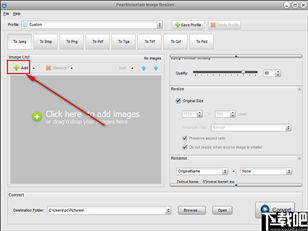
3、要添加包含图像的文件夹,您需要 单击“添加”按钮旁边的黑色箭头,然后选择“添加文件夹”选项。
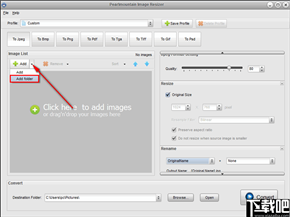
4、单击顶部窗口中的图像输出格式按钮之一,例如Jpeg。
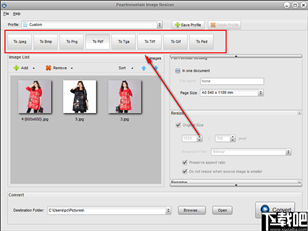
5、然后,在窗口右侧弹出Jpeg格式设置,可以通过移动滑块来更改图像质量,就像其他格式一样。

6、您将能够根据需要调整图像的大小,或者可以将其保留为原始大小。
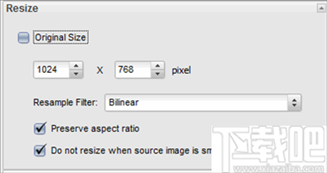
7、更改图像名称时,您会看到输入名称和后缀时,输出名称也会更改。

8、单击浏览按钮以选择目标文件夹。
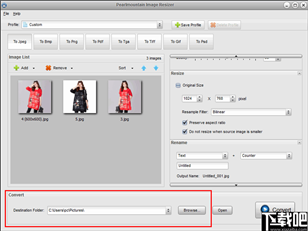
9、完成后,单击“转换”按钮以开始转换过程。花费的时间将取决于要转换的文件的大小和要转换的文件数。

10、转换后,所有不同格式的图像都将转换为指定的格式。转换后的图像可以在目标文件夹中找到。
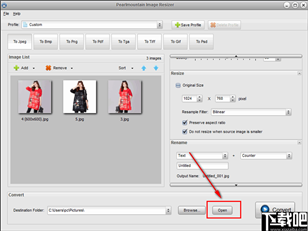

 PDF猫压缩图片压缩 / 771KB
PDF猫压缩图片压缩 / 771KB
 JPEGmini Pro 3图片压缩 / 41.5M
JPEGmini Pro 3图片压缩 / 41.5M
 PDF猫压缩图片压缩 / 771KB
PDF猫压缩图片压缩 / 771KB
 JPEGmini Pro 3图片压缩 / 41.5M
JPEGmini Pro 3图片压缩 / 41.5M
 Image Thumbnailer Converter 1.0 官方版图片压缩 / 514 KB
Image Thumbnailer Converter 1.0 官方版图片压缩 / 514 KB
 JImageFilter 3.0 官方版图片压缩 / 1.34 MB
JImageFilter 3.0 官方版图片压缩 / 1.34 MB
 智图客户端 1.0 官方版图片压缩 / 98.73 MB
智图客户端 1.0 官方版图片压缩 / 98.73 MB
 Advanced JPEG Compressor 2010 4.6 官方版图片压缩 / 1.6 MB
Advanced JPEG Compressor 2010 4.6 官方版图片压缩 / 1.6 MB
 图片压缩缩放处理工具 1.4 官方版图片压缩 / 1.79 MB
图片压缩缩放处理工具 1.4 官方版图片压缩 / 1.79 MB
 Optimum JPEG 1.1 官方版图片压缩 / 488 KB
Optimum JPEG 1.1 官方版图片压缩 / 488 KB